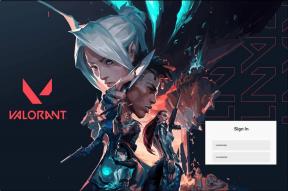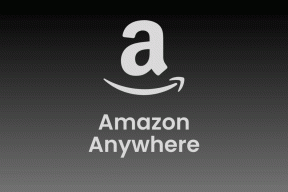3 kasulikku terminali käsku, mida iga Maci kasutaja peaks teadma
Miscellanea / / December 02, 2021

Aga esmalt..
Terminali põhitõed
The Terminal rakendus on käsupõhine emulaator, mis suudab juhtida Mac OS-i UNIX-põhist operatsioonisüsteemi. See on eelinstallitud kõigi Macidega ja selle leiate aadressilt Kommunaalteenused kaust, mis asub Rakendused kausta. Võite teha ka kiire otsingu tähelepanu keskpunktis et see seda avaks.

Ütlematagi selge, kui te pole sellega tuttav Terminal ja pole kindel, mida teete, peaksite selle lihtsalt loobuma. Võimsus Terminal rakendus on teie Macis pehmelt öeldes tohutu ja kui te ei hooli, võite oma Maci tõsiselt kahjustada. Nii et jah, selle tööriista kasutamiseks on vaja pisut nördimist.
Kas olete nüüd valmis? Alustame siis!
Keelake Lion/Mountain Lion hüpikaknad
Kui kasutate sisestamiseks Maci
rohkem kui ühes keeles, olete võib-olla märganud, et enamikus kohtades, kus saate teksti sisestada (nii Lionil kui ka Mountain Lionil), avaneb täpitähe aken, kui vajutate tippimise ajal mõnda tähte ja hoiate seda all. See aken võib sellistel juhtudel olla väga kasulik, võimaldades teil lihtsalt valida vajaliku aktsendi.
Kui aga kirjutada peaaegu eranditult inglise keeles, võib see sama aken olla üsna tülikas, sundides iga kord mõnda tähte vajutama, kui soovid seda korduvalt sisestada.
Selle käitumise keelamiseks Terminal, avage rakendus ning seejärel kopeerige ja kleepige järgmine koodirida:
vaikeväärtused kirjutavad -g ApplePressAndHoldEnabled -bool false
Kui olete seda teinud, vajutage nuppu Tagasi klahvi ja seejärel logige välja ja uuesti sisse, et muudatused jõustuksid.
Lahe näpunäide: Selle OS X-i funktsiooni taastamiseks sisestage sama käsk terminalis, kuid muutke viimast sõna vale juurde tõsi.
Näidake oma Maci peidetud faile
Vaikimisi ei näita Macid peidetud faile. See on ok, kuna enamasti on need failid täiesti ebaolulised. Kuid mõnikord võib nende nägemisest kasu olla.
Näiteks: Pärast minu kasutamist USB-mälupulk paar kuud sain aru, et vaatamata sellele, et see oli tühi, oli selles siiski väga vähe ruumi.

Ma kasutasin seda Terminal käsk ja ma nägin, et seal on kaust, kus oli palju faile, mille olin unustanud prügikasti tühjendades kustutada.

Siin on käsk:
vaikeväärtused kirjutage com.apple.finder AppleShowAllFiles TRUE
Pärast käsu sisestamist vajutage Tagasi. Seejärel sisestage järgmine ja vajutage Tagasi muudatuste jõustumiseks uuesti:
killall Finder
Nagu meie eelmise käsu puhul, saate muuta ka esimese käsu viimast sõna tõsi juurde vale Maci peidetud failide ja kaustade uuesti peitmiseks.
Muutke ekraanipiltide vaikevormingut
Vaikimisi on iga tehtud ekraanipilt teie Macis on PNG-vormingus. See kõik on hea ja sujuv, kuid milleks leppida ühe fikseeritud vorminguga, kui saate kasutada lihtsat vormingut Terminal käsk kasutada nende laia valikut?
Süüta Terminal kopeerige ja kleepige see koodirida sinna:
vaikimisi kirjutada com.apple.screencapture tüüp jpg
Pange tähele, et selles näites kasutasime JPG-vormingut. Siiski saate valida mõne vormingu vahel, sealhulgas PNG, PDF, GIF, TIFF ja JPG. Kõik, mida pead tegema, on asendada jpg mis tahes vormingu jaoks selle käsurea lõpus ja vajutage Tagasi.

Palun. Olen kindel, et leiate neist vähemalt ühe (kui mitte kõik). Terminal käsud on väga abiks. Ja kui teate muid põhilisi, andke meile allolevates kommentaarides teada.